Jak naprawić iPhone'a, nie wysyłając problemu z wiadomościami tekstowymi
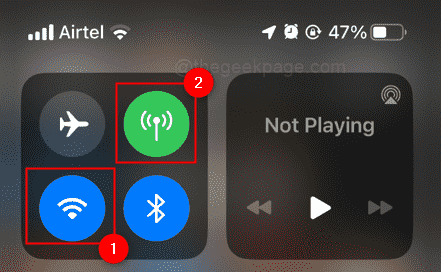
- 3636
- 1003
- Laura Zygmunt
Jeśli Twój iPhone nie wysyła wiadomości tekstowych, może to być frustrujące i utrudniają komunikowanie się z przyjaciółmi i rodziną. Istnieje kilka potencjalnych przyczyn tego problemu, w tym słabe sygnały komórkowe, błędy oprogramowania i problemy z przewoźnikiem. W tym artykule przejdziemy do serii kroków rozwiązywania problemów, które pomogą Ci w rozwiązaniu problemu i ponownego wysyłania wiadomości tekstowych. Postępując zgodnie z tymi krokami, powinieneś być w stanie rozwiązać problem i ponownie wysłać swoje wiadomości tekstowe.
Spis treści
- Sprawdź połączenie komórkowe/połączenie Wi -Fi:
- Uruchom ponownie iPhone:
- Sprawdź aktualizację iOS:
- Sprawdź ustawienia IMessage:
- Sprawdź, czy tryb samolotu jest włączony:
- Spróbuj usunąć rozmowę i skomponować nową wiadomość
- Sprawdź Wysyłanie SMS i wysyłaj Ustawienia MMS są włączone
- Zresetuj wszystkie ustawienia:
- Skontaktuj się z przewoźnikiem:
- Wypróbuj alternatywną aplikację do przesyłania wiadomości:
Sprawdź połączenie komórkowe/połączenie Wi -Fi:
Krok 1: Otworzyć "Centrum Kontroli”Przesuwając z góry ekranu iPhone'a.
Krok 2: Możesz sprawdzić, czy jesteś podłączony do Internetu za pośrednictwem Wi -Fi lub danych komórkowych i sprawdzić jego wytrzymałość. Spójrz na "Dane komórkowe" Ikona. Jeśli jest to wyróżnione w zielony, masz Silny sygnał komórkowy. Jeśli nie jest to podświetlone lub widzisz kołowrotek Obok siebie, ty może nie mieć wystarczająco silnego sygnału Aby wysłać wiadomości tekstowe.
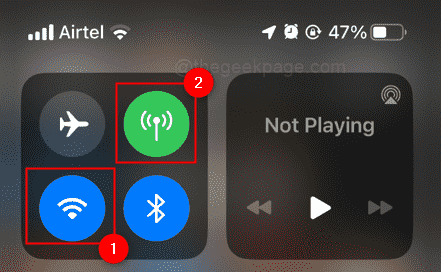
Krok 3: Możesz zobaczyć siłę sygnału sieci z liczby pasków w symbolu sieciowym. Jeśli masz 1 lub 2 paski sieciowe, Twoja sieć jest słaba, a jeśli masz wszystkie 5 pasków, siła sieci jest pełna.
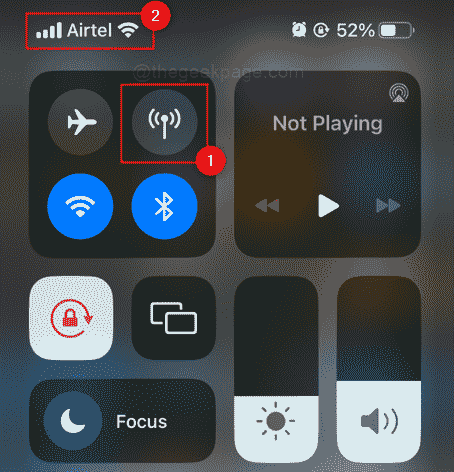
Krok 4: Jeśli twoje połączenie komórkowe jest słabe, spróbuj przejść do innego miejsca lub poczekaj, aż będziesz w obszarze z silniejszym sygnałem.
Uruchom ponownie iPhone:
Krok 1: Naciśnij i przytrzymaj przycisk zasilania (Znajduje się po prawej stronie urządzenia), aż pojawi się suwak „Slajd to zasilanie”.
Krok 2: Przesuń „wsuń się do zasilania„Sukder w prawo, aby wyłączyć iPhone'a.
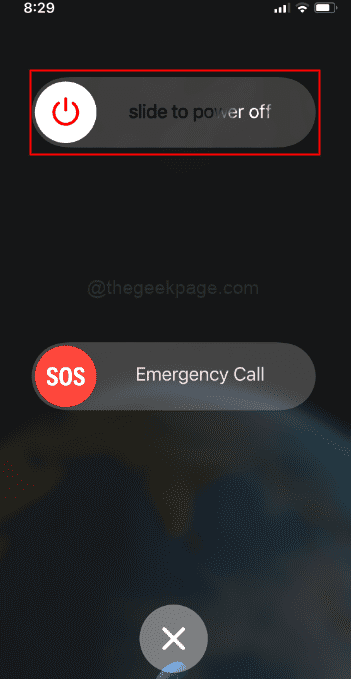
Krok 3: Po wyłączeniu iPhone'a naciśnij i przytrzymaj przycisk zasilania Ponownie, aby go włączyć.
Sprawdź aktualizację iOS:
Krok 1: Otworzyć "Ustawienia„Aplikacja na iPhonie.
Krok 2: Kliknij na " Ogólny „Opcja, a następnie kliknij„Aktualizacja oprogramowania."
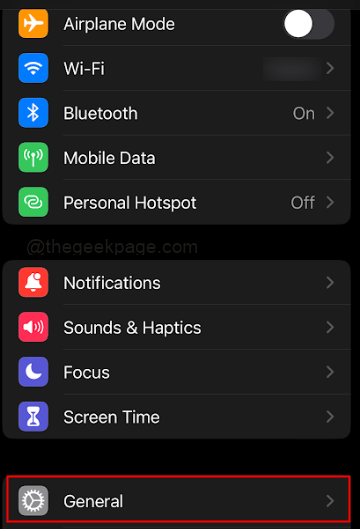
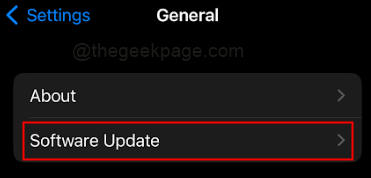
Krok 3: Jeśli dostępna jest aktualizacja iOS, postępuj zgodnie z instrukcjami na ekranie, aby ją pobrać i zainstalować. Kliknij Zgadzam się na warunki, a następnie ponownie zgadzaj się w następującym oknie wyskakującym.
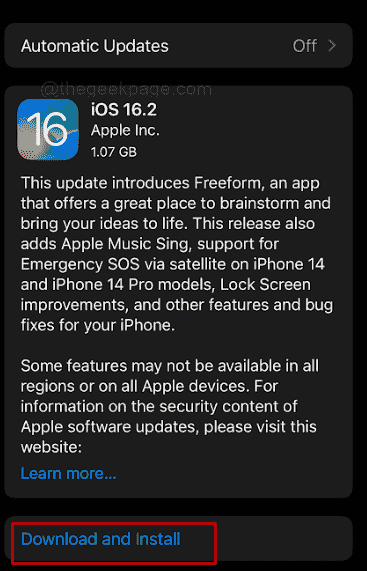
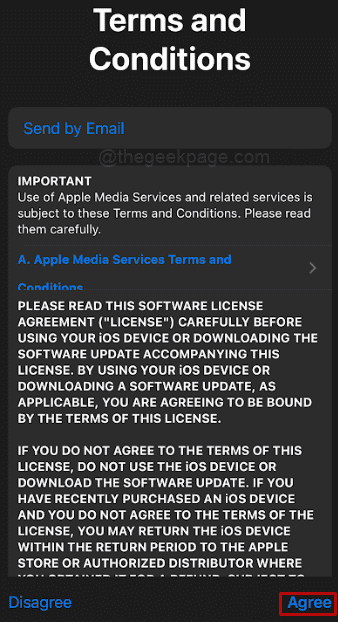
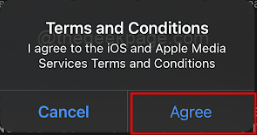
Sprawdź ustawienia IMessage:
Krok 1: Otworzyć "Ustawienia„Aplikacja na iPhonie.
Krok 2: Kliknij na "Wiadomości" opcja.
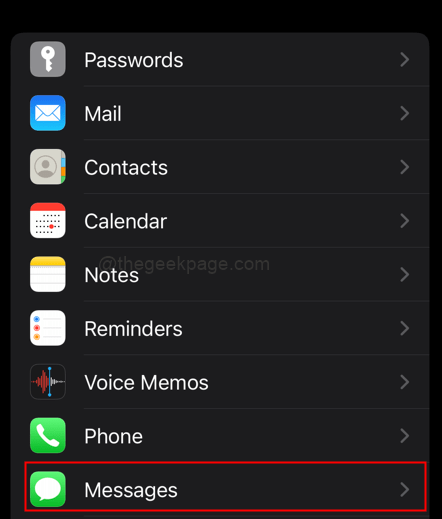 Ustawienia wiadomości min
Ustawienia wiadomości min Krok 3: Upewnić się "imessage”Jest włączony, sprawdzając, czy przełącznik obok jest zielony. Jeśli jest wyłączone, włącz to.
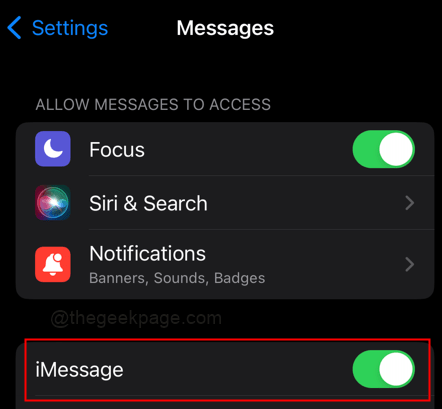 Ustawienia iMessage w min
Ustawienia iMessage w min Krok 4: Sprawdź, czy Twój numer telefonu i e -mail są wybrane dla „Możesz otrzymać iMessages i odpowiedzieć z"Po kliknięciu Wyślij i odbieraj.
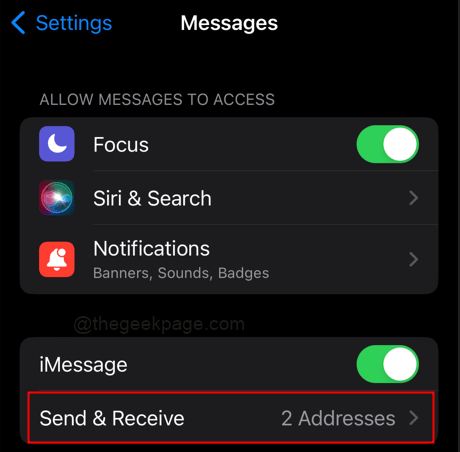
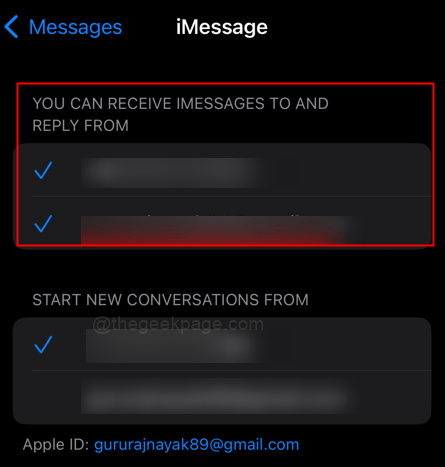
Sprawdź, czy tryb samolotu jest włączony:
Krok 1: Otworzyć "Centrum Kontroli”Przesuwając z góry ekranu iPhone'a.
Krok 2: Teraz sprawdź, czy tryb samolotu jest włączony czy wyłączony. Jeśli jest włączony, wyłącz go i poczekaj, aż sieć komórkowa i Wi -Fi się połączy. Teraz spróbuj wysłać wiadomość
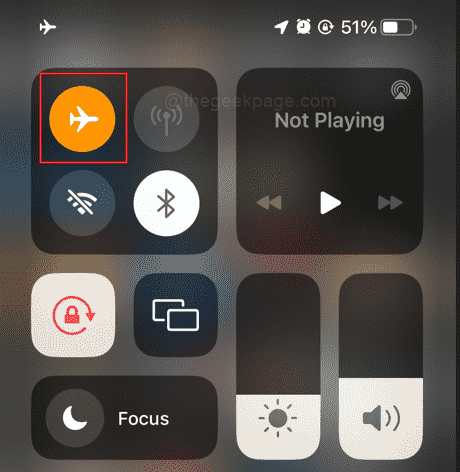
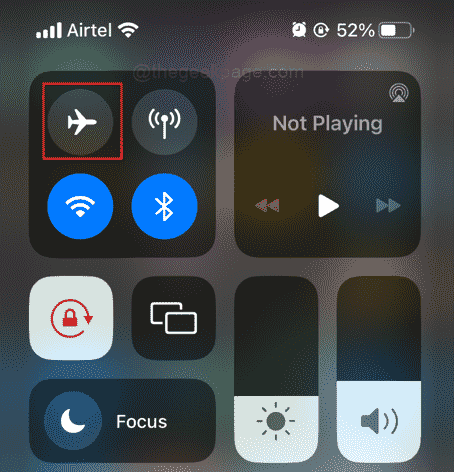
Spróbuj usunąć rozmowę i skomponować nową wiadomość
Krok 1: Kliknij wcześniejszą rozmowę z tą osobą, i przesuń w lewo na tym.
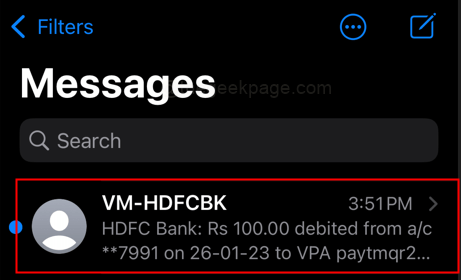
Notatka: Wzięliśmy kilka ogólnych wiadomości, aby pokazać przykłady. Możesz wybrać rozmowę odbiorcy, do którego nie możesz wysłać wiadomości.
Krok 2: Kliknij na Usuń ikonę Aby to usunąć.
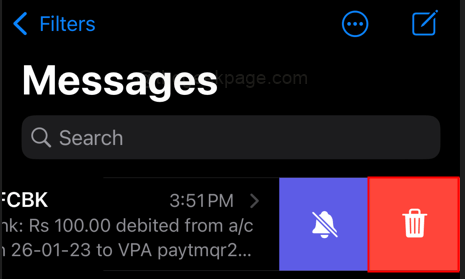
Krok 3: Kliknij Usuwać W wiadomości wyskakujących
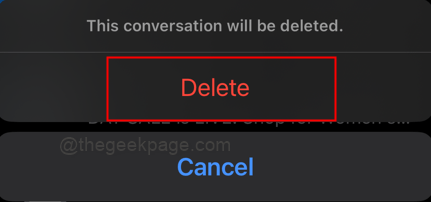
Krok 4: Kliknij OK na wyskakującym okienku informacyjnym.
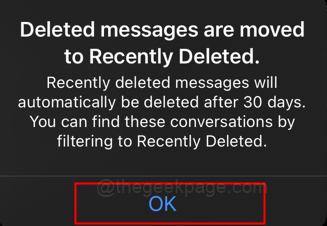
Krok 5: Teraz kliknij Przycisk komponuj rozpocząć nową rozmowę.
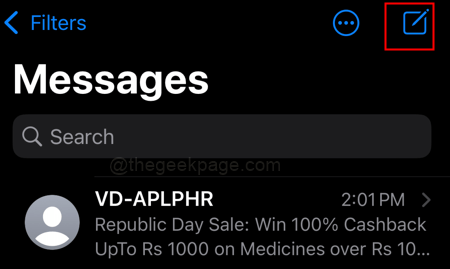
Notatka: Możesz spróbować usunąć aplikację do przesyłania wiadomości z ekranu głównego i ponownie ją pobrać z App Store.
Sprawdź u odbiorcy:
Krok 1: Skontaktuj się z osobą, do której próbujesz wysłać wiadomość i zapytaj, czy zablokowała Twój numer, czy też ich urządzenie jest wyłączone.
Krok 2: Jeśli wysyłam SMS -y do nowego numeru, sprawdź, czy poprawnie wprowadziłeś numer odbiorcy.
Sprawdź Wysyłanie SMS i wysyłaj Ustawienia MMS są włączone
Krok 1: Otworzyć "Ustawienia„Aplikacja na iPhonie.
Krok 2: Kliknij na Wiadomości opcja
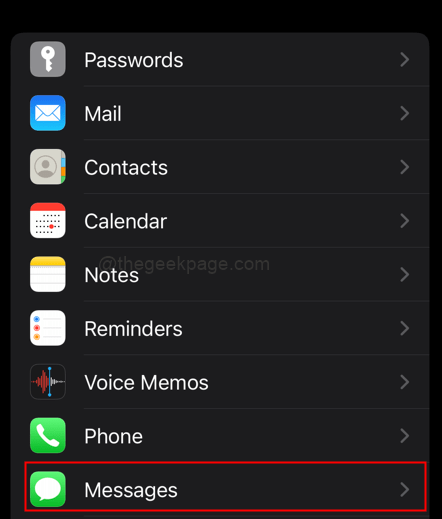
Krok 3: Włączać Wyślij jako SMS I Wiadomości MMS opcje.
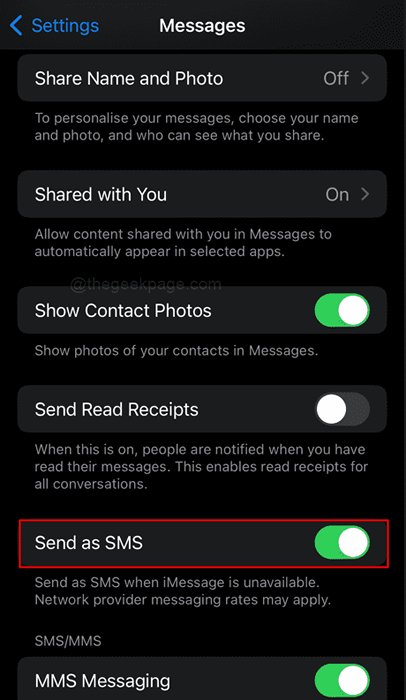
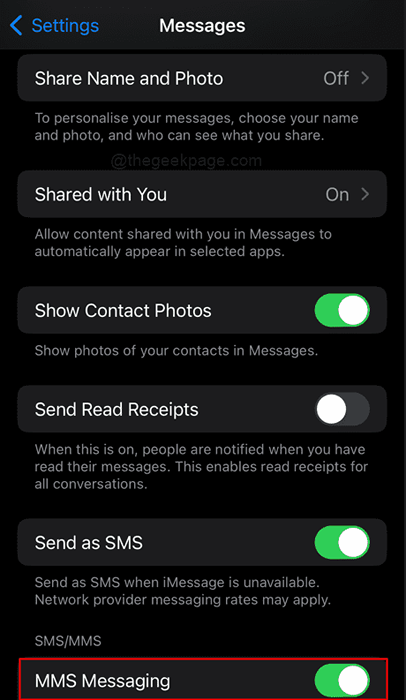
Zrestartować ustawienia sieci:
Krok 1: Otworzyć "Ustawienia„Aplikacja na iPhonie.
Krok 2: Kliknij opcję „Ogólny."
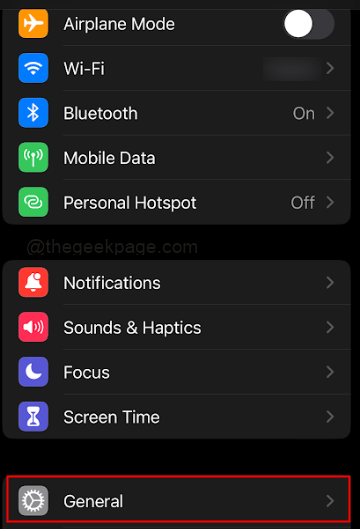
Krok 3: Kliknij "Przenieś lub zresetuj iPhone'a„W menu ogólnym.
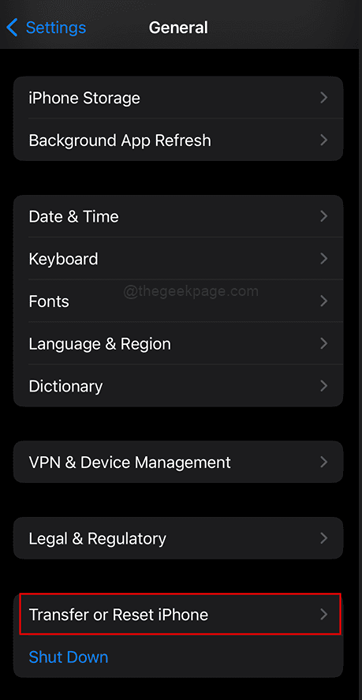
Krok 4: Kliknij Resetowanie w sekcji transferu lub resetowania iPhone'a
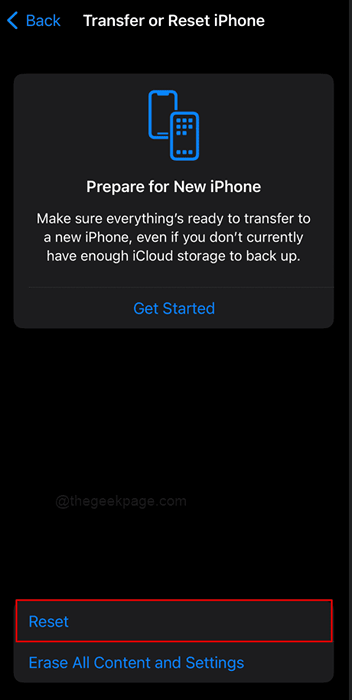
Krok 5: Kliknij "Zrestartować ustawienia sieci."
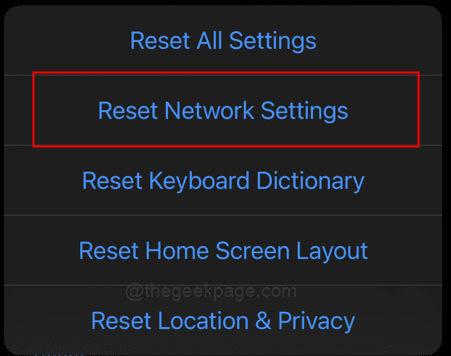
Krok 6: Wprowadź swój kod podawania, jeśli zostanie wyświetlony.
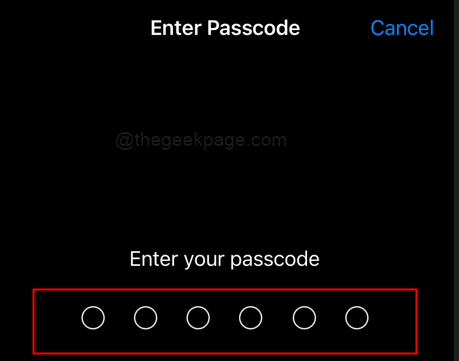
Notatka: To usunie wszystkie sieci Wi-Fi, hasła i ustawienia VPN.
Zresetuj wszystkie ustawienia:
Krok 1: Otworzyć "Ustawienia„Aplikacja na iPhonie.
Krok 2: Kliknij opcję „Ogólny."
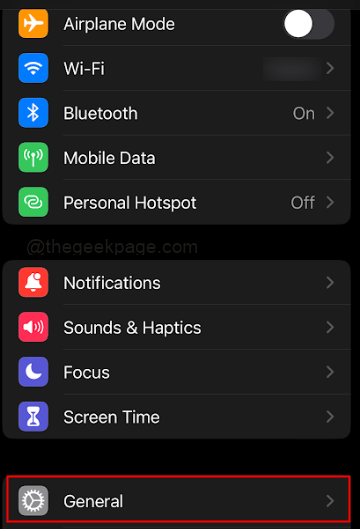
Krok 3: Kliknij "Przenieś lub zresetuj iPhone'a„W menu ogólnym.
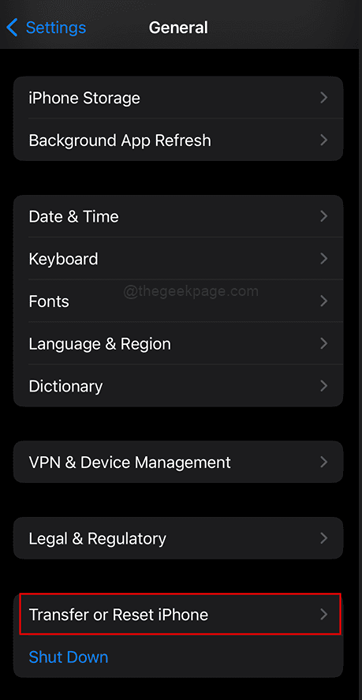
Krok 3: Kliknij na "Resetowanie" opcja.
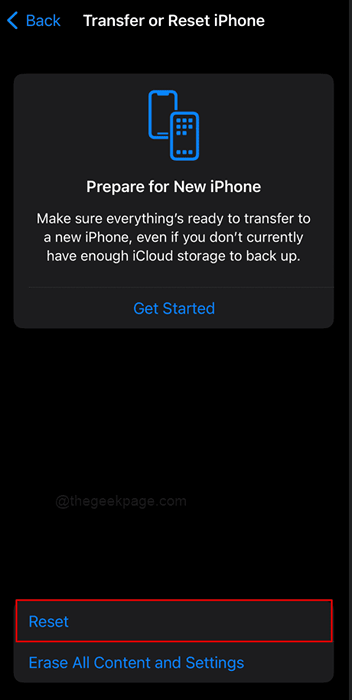
Krok 4: Kliknij opcję „Zresetuj wszystkie ustawienia."
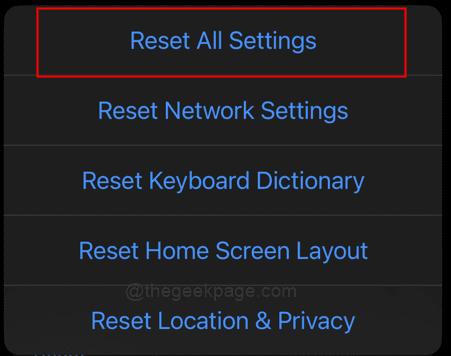
Krok 5: Wprowadź swój kod podawania, jeśli zostanie wyświetlony.
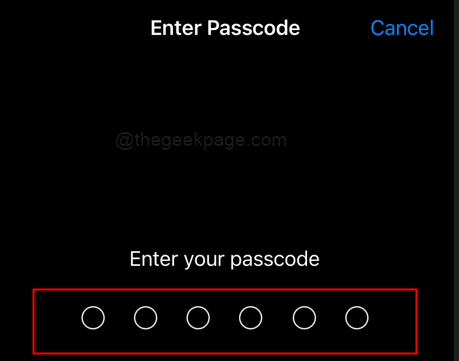
Notatka: To usunie wszystkie ustawienia, w tym hasła i preferencje.
Skontaktuj się z przewoźnikiem:
Krok 1: Sprawdź swój plan sieci komórkowej. Czy to pozwala na przesyłanie wiadomości? Jeśli nie, to aktywuj to.
Krok 2: Jeśli żaden z powyższych kroków nie działa, skontaktuj się z przewoźnikiem w celu uzyskania dalszej pomocy. Mogą pomóc Ci rozwiązać problem lub zapewnić rozwiązanie.
Wypróbuj alternatywną aplikację do przesyłania wiadomości:
Krok 1: Jeśli żaden z powyższych kroków nie działa, spróbuj użyć alternatywnej aplikacji do przesyłania wiadomości, takiej jak WhatsApp lub Facebook Messenger, aby wysłać wiadomość.
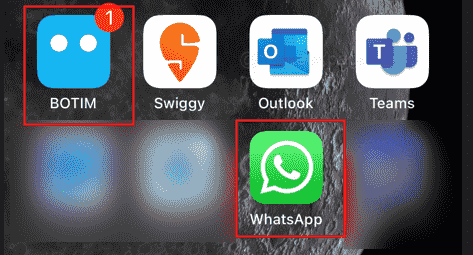
Notatka: Te kroki są ogólnymi krokami rozwiązywania problemów dla iPhone'ów, które nie wysyłają wiadomości tekstowych i mogą nie rozwiązać problemu w zależności od konkretnego problemu, ale byłyby dobrym punktem wyjścia.
To wszystko! Mamy nadzieję, że możesz rozwiązać problem, a teraz możesz poprawnie wysyłać wiadomości tekstowe. Jeśli problem nadal się utrzymuje, proszę o komentarz i daj nam znać. Z przyjemnością Ci pomożemy. Możesz także skontaktować się z dostawcą usług przewoźnika w celu uzyskania dalszej pomocy. Mamy nadzieję, że artykuł był przydatny i pouczający. Dziękuję za przeczytanie!!- « Jak pobrać sterownik dla nieznanego urządzenia w menedżerze urządzeń
- Konfiguracja DirectX nie mogła pobrać pliku, ponownie ponownego błędu podczas instalowania DirectX »

